Excel-Datenspalte
Sammlungen von Flächenstempelblöcken - Excel-Datenspalte
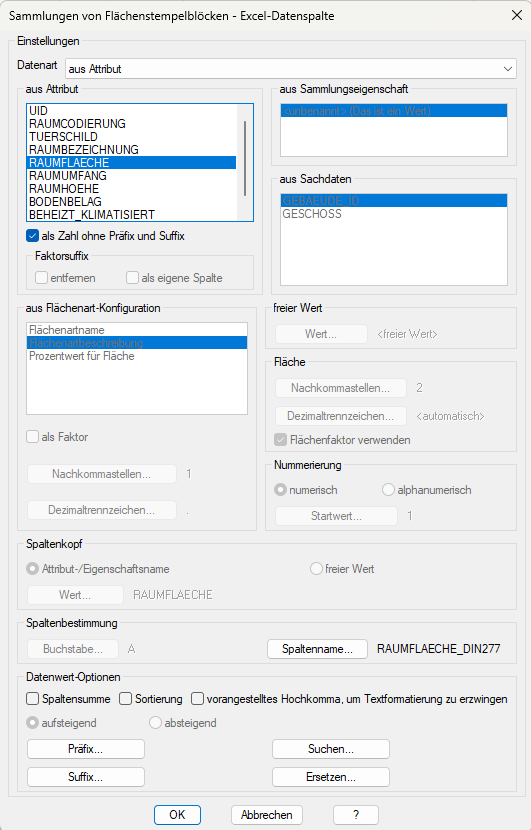
Bereich "Einstellungen"
Datenart:
Entsprechend der ausgewählten Datenart stehen unterschiedliche Optionen zur Verfügung.
aus Attribut:
Bereich "aus Attribut"
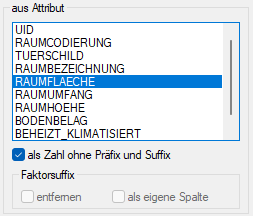
Es werden die Namen der Attribute dargestellt, die in den, der Sammlung zugeordneten, Flächenstempelblöcke enthalten sind.
Wenn ein Attribut die Fläche aus der Polyliniengeometrie bezogen hat, dann wird optional (das ist in der zugrundeliegenden Flächenarten-Konfiguration festgelegt) ein Faktorsuffix mit angeschrieben. Dann kann dieser Faktor-Suffix auch in der Datentabelle als separate Spalte eingefügt werden. In der Liste wird der Attributname durch die Kennung "-[Faktorsuffix]" versehen.
Es wird das Attribut ausgewählt, dessen Textwerte in der Tabellenspalte dargestellt werden sollen.
als Zahl ohne Präfix und Suffix:
EIN: Wenn in einem Attribut ein Zahlenanschrieb mit einem Präfix und/oder einem Suffix dargestellt ist wird nur der Zahlenwert ausgegeben. Dann ist es sinnvoll, in der Excel-Vorlagendatei die entsprechende Spalte mit dem Format Zahl mit Nachkommastellen zu definieren (Beispiel: Attributwert: "Fl: 12.12m²", Ausgabe in Excelzelle: 12,12)
Bereich "Faktorsuffix"
Wenn in dem selektierten Attribut die Option "-[Faktorsuffix] zur Verfügung steht, dann können folgenden Einstellungen vorgenommen werden:
entfernen:
Es wird der Wert des Attributes ohne den Faktorsuffix dargestellt.
als eigene Spalte:
Es wird in der Tabellenspalte nur der Faktorsuffix dargestellt. Das ist hilfreich, wenn in der Tabelle die tatsächlichen Flächen den um einen Flächenfaktor reduzierten Flächen gegenübergestellt werden sollen.
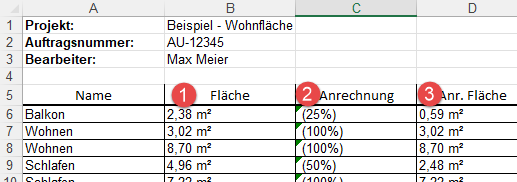
(1) tatsächliche Fläche
(2) Faktorsuffix als eigenen Spalte
(3) reduzierte Fläche aus dem Attribut (diese Fläche wurde durch die Verwendung des Flächenfaktors reduziert)
aus Sammlungseigenschaft:
Bereich "aus Sammlungseigenschaft"
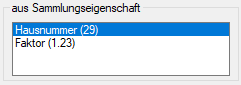
Es werden Sammlungseigenschaften aus der aktuellen Sammlung namentlich dargestellt.
Für eine Datentabelle ist es eher unüblich, die Sammlungseigenschaft mit einem Textwert für die gesamte Spalte dazustellen, das geht einfacher mit der Eingabe eines freien Wertes.
Nummerierung:
Bereich "Nummerierung"
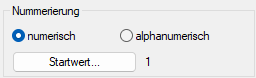
In der Spalte wird eine Nummerierung eingefügt, aufsteigend, numerisch oder alphanumerisch (Groß- oder Kleinbuchstaben von a-z / A-Z)
Der Startwert wird festgelegt.
Anmerkung: die Nummerierung erfolgt nach einer eventuellen Sortierung der Tabelle, und ist somit grundsätzlich nicht von der Sortierung betroffen.
freier Wert:
Bereich "freier Wert"
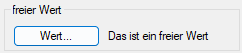
Der freie Wert, der eingegeben wird, gilt für jede Zelle der gesamten Spalte.
Fläche:
Bereich "Fläche"
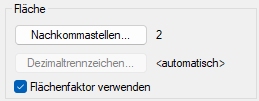
Die Fläche wird direkt aus der Polyliniengeometrie, von den der aktuellen Sammlung zugeordneten Flächenstempelblöcke, bezogen. Optional kann der Flächenfaktor aus der zugrunde liegenden Flächenarten-Konfiguration verwendet werden.
Die Anzahl der Nachkommastellen kann festgelegt werden, das Dezimaltrennzeichen ist durch Windows global festgelegt (Windows Systemsteuerung, Region)
aus Flächenart:
Bereich "aus Flächenart-Konfiguration"

Aus der zugrunde liegenden Flächenarten-Konfiguration können folgende Werte ausgewählt werden:
- Flächenartname
- Flächenartenbeschreibung
- Prozentwert für Fläche (z.B. bei Flächenfaktor 0.9 => "90.00%")
- Optional Ausgabe als Faktor mit festzulegenden Nachkommastellen und Dezimaltrennzeichen (z.B. "0.9" anstatt "90%")
aus Sachdaten:
Bereich "aus Sachdaten"

Es werden Sachdaten namentlich dargestellt, die in den Flächenstempeln (welche der Sammlung zugeordnet sind) enthalten sind.
In der Exceltabelle werden dann die Sachdaten des jeweiligen Flächenstempels geschrieben, wenn keine Sachdaten mit dem gewählten Sachdatennamen vorhanden sind wird "<LEER>" geschrieben.
Bereich "Spaltenkopf"

Attribut-/Eigenschaftsname:
Für die Datenarten aus Attribut und aus Sammlungseigenschaft kann der Attributname oder Name der Sammlungseigenschaft angeschrieben werden.
freier Wert:
Für alle Datenarten kann ein freier Wert eingegeben werden, Leereingaben sind auch zulässig.
Bereich "Spaltenbestimmung"

Buchstabe...:
Wenn Sie für die Spaltenbestimmung die Option Buchstaben gewählt haben können Sie hier den Buchstaben für die Spalte festlegen.
Spaltenname...:
Wenn Sie für die Spaltenbestimmung die Option Spaltenname gewählt haben können Sie hier den Spaltennamen hier eingeben. Anmerkung: der Spaltenname muss exakt so geschrieben sein, wie er in der Excel-Vorlagendatei vorhanden ist, daher empfiehlt es sich, die Namen per Copy'n'Paste einzufügen.
Bereich "Datenwert-Optionen"

Spaltensumme:
Die Spaltensumme kann für alle Datenarten verwendet werden, setzt aber voraus, dass numerische Wert in der Spalte abgebildet werden. Diese können auch mit Präfix und Suffix belegt sein, das wird bei der Summierung ignoriert. Sofern der Präfix und Suffix bei allen Spalteneinträgen identisch ist, wird dieser automatisch auch für die angeschriebene Summe verwendet.
Sortierung:
Die Sortierung kann bei der Datenart von Attribut oder von Flächenart verwendet werden, die Sortierung kann auf- oder absteigend erfolgen. Pro Tabelle kann die Sortierung nur einer Spalte zugewiesen werden.
vorangestelltes Hochkomma, um Textformatierung zu erzwingen:
Wenn Texte in Excel-Zellen geschrieben werden kann es vorkommen, dass diese durch Excel automatisch konvertiert werden (z.B. "(100%)" => "-100%". Um das zu unterbinden und die Texte auch in der Excel-Zelle zwangsweise in einen Text zu konvertieren kann ein Hochkomma vorangestellt werden.
Präfix / Suffix:
Gilt für alle Datenarten, es kann zusätzlich zu den jeweiligen Spalten ein Präfix vorangestellt oder ein Suffix hinten angestellt werden. Anmerkung: bei Exceltabellen sollte, wenn möglich, besser die reine Zahl übertragen werden, und der Präfix und Suffix werden über die Excelvorlagendatei vorformatiert.
Suchen / Ersetzen:
Beim erzeugen der einzelnen Textwerte für die Spaltenzellen kann nach einer Zeichenfolge gesucht werden, diese werden automatisch durch die Ersetzen-Zeichenfolge ausgetauscht.
- Beispiel:
- Textwert = "12.00qm"
- Präfix = "Fläche: "
- Suffix = "m²"
- Suchen = "qm"
- Ersetzen = ""
- resultierender Textwert = "Fläche: 12.00m²"